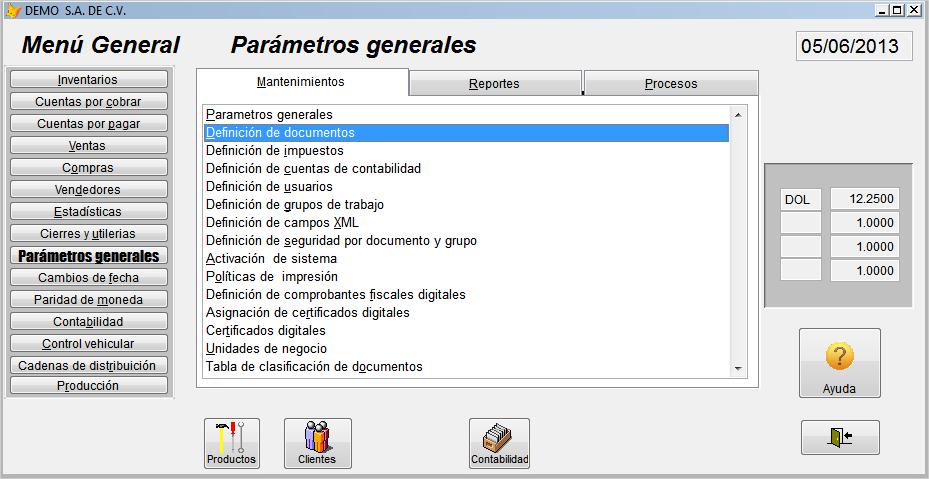
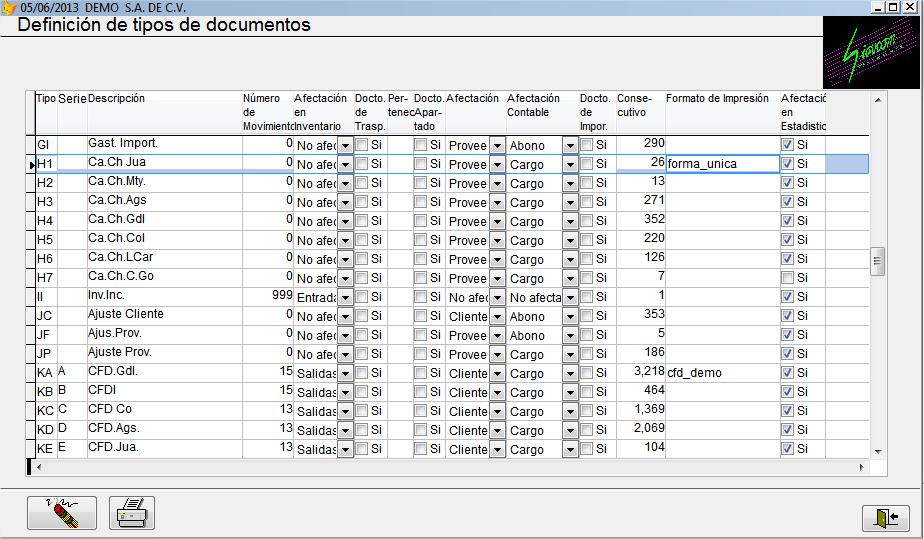
Para la impresión de documentos en esta opción, primero se debe de tener definido un formato de impresión, ejemplo:
Para la impresión de la facturación electrónica, el formato se puede llamar : cfd_demo, y para la impresión de cualquier tipo de documento ya existe un formato llamado forma_unica.
Existen dos formas de imprimir en esta opción:
1.- En Menú General => Parámetros Generales seleccionar Definición de documentos.
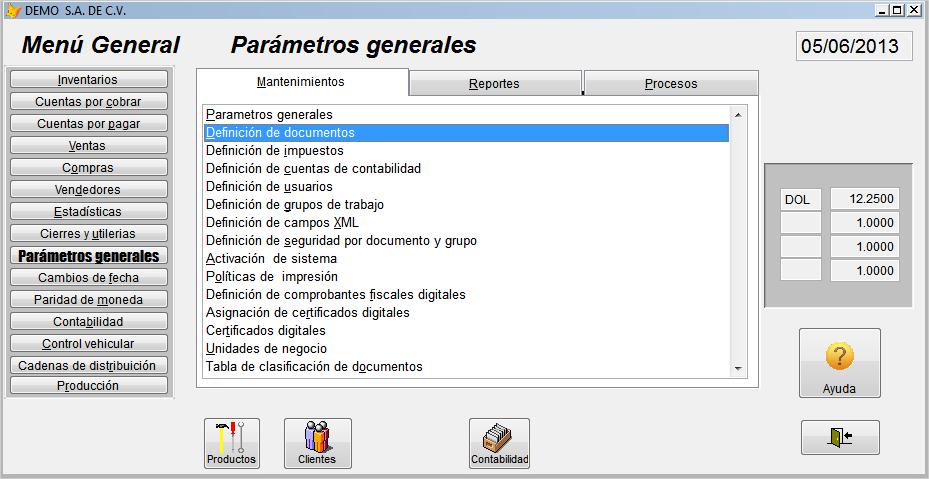
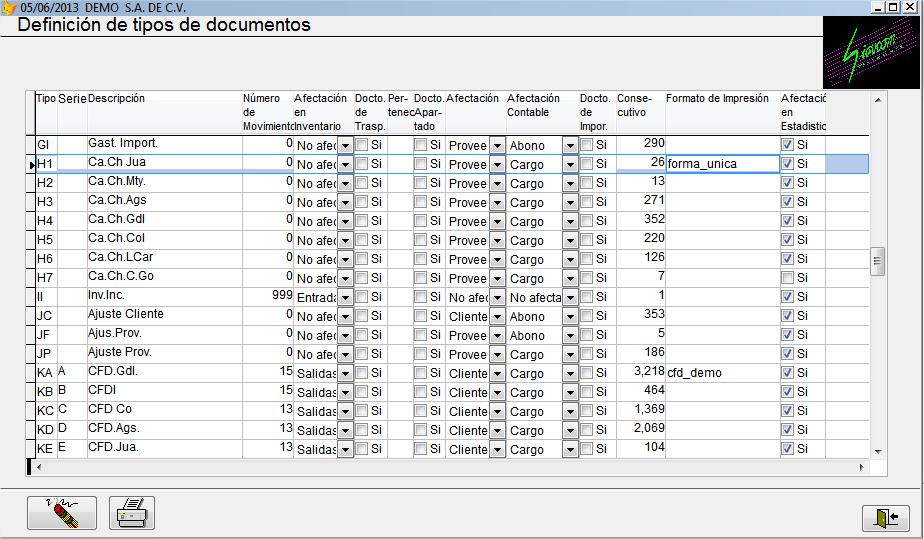
Solo se modifica el campo:
Formato de impresión: Se debe digitar el nombre del formato de impresión. (Definidos arriba).
Una vez asignado el formato, ya puede imprimir, solo que con esta opción unicamente podrá imprimir directamente a la impresora.
2.- Esta opción es por medio de políticas de impresión. Cuando se elige imprimir por esta opción, no debe haber formato de impresión asignado en el documento.
Para definir las políticas de impresión deberá entrar en Menú General => Parámetros Generales seleccionar Políticas de Impresión.
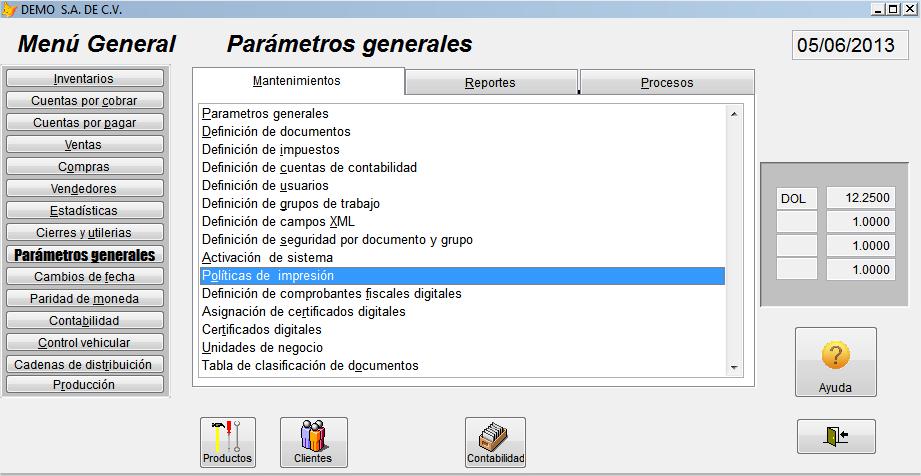
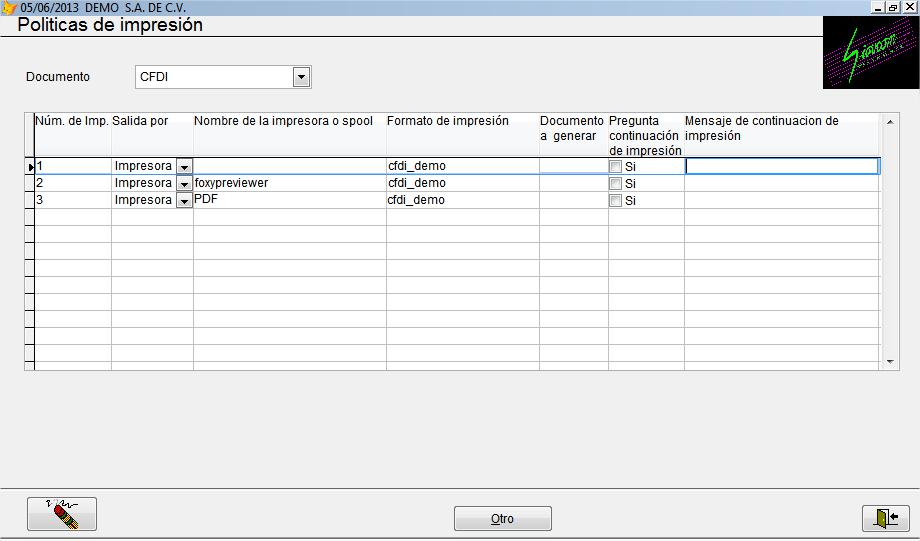
Documento: seleccionar el documento al cual se la van a definir políticas de impresión y presionar la tecla <ENTER>, si ya existen políticas definidas, las mostrara.
Num. De Imp.: Es un numero consecutivo de impresora, 1,2,3,4,5.... (no puede repetirse).
Salida por: Seleccionar a donde se enviara la impresión, normalmente debe seleccionar impresora.
Nombre de la Impresora o spool: Digitar el nombre de la impresora de salida.
Si se deja en blanco, en el momento de imprimir, le dará opción a elegir la impresora.
Si su impresión va a un archivo tipo PDF debe digitar la palabra PDF (Que es el nombre de la impresora PDF que utiliza siavcom, así en mayúsculas),
Si requiere las rutinas del previewer, debe digitar foxypreviewer , son las rutinas que le dan una vista previa del reporte, con opciones para grabar en pdf, xls,txt,...
Si se requiere que se imprima en una impresora especifica y que no le de opción de elegir la impresora, debe de digitar el nombre de la impresora como aparece en la configuración de impresoras de su equipo (panel de control - impresoras).
Formato de impresión: Digitar el nombre del formato de impresión, ejemplo:Cfd_demo
Documento a generar: Normalmente este dato va en blanco, solo se utiliza cuando del tipo de documento que se esta imprimiendo, se requiere que se genere otro documento, esto sucede en el caso de los Pedidos de cliente o a proveedor, que cuando son enviados a imprimir se genera una Factura, quedando el pedido vivo y la factura generada de acuerdo al control de existencias. En el caso de tratarse de una factura de compras o clientes, el documento es convertido, quedando el documento original cancelado, con un leyenda en la referencia de que este documento fue convertido a otro documento.
Pregunta confirmación de impresión: Si esta casilla es activada, el sistema al terminar de imprimir este documento con esta política de impresión, Mostrara el mensaje que se digite en el siguiente campo, con opción de SI o No.
Mensaje de continuación de impresión: Digitar el mensaje que se requiere aparezca en pantalla después de imprimir con esta política de impresión, para ver si requieren seguir con la ejecución de las siguientes políticas de impresión.
Importante: Si se tienen políticas de impresión definidas en un documento, y en la opción uno de impresión Definición de Documentos en formato de impresión existe un formato asignado, las políticas de impresión no se procesan, por lo tanto, si se requiere que se imprima por políticas de impresión debe des-asignar el formato de impresión en Definición de documentos. ( En Definición de documentos, la columna formato de impresión debe estar en blanco en este tipo de documento).
Si se entra a Definición de documentos se debe tener mucho cuidado porque a aquí esta definido toda la configuración del documentos, como afecta a cada parte del sistema, y los consecutivos, y si se altera algún dato de aquí, la afectación de los documentos puede alterarse.
Por lo que sugerimos que en vez de utilizar la opción 1 para imprimir siempre utilicen la opción 2 POLITICAS DE IMPRESIÓN.